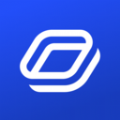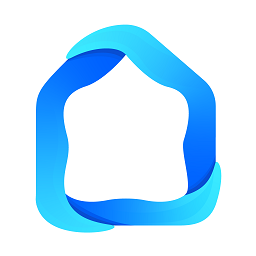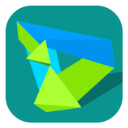解决电脑本地连接缺失问题
作者:佚名 来源:未知 时间:2024-11-15
在日常使用电脑的过程中,有时会遇到一个令人头疼的问题——电脑没有本地连接。这个问题不仅影响上网冲浪、文件传输等日常操作,还可能对工作和学习造成不便。本文将从多个维度探讨电脑没有本地连接的原因、诊断方法以及解决方案,帮助用户快速恢复网络连接。
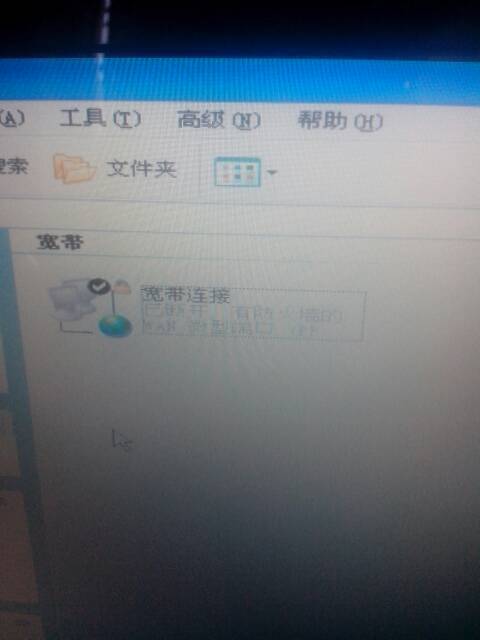
一、理解本地连接
首先,我们需要明确什么是本地连接。本地连接,也被称为以太网连接,是通过网线将电脑与网络硬件(如路由器、交换机)直接相连的一种网络连接方式。相对于无线连接,本地连接通常更加稳定、速度更快,适合需要高带宽的应用场景,如视频流媒体、大型文件传输等。
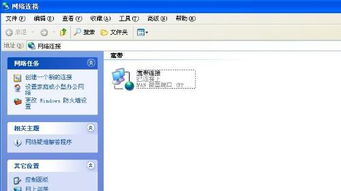
二、常见原因分析
当电脑没有本地连接时,可能涉及多种原因。以下是一些常见的因素:
1. 网线问题:网线是连接电脑与网络硬件的桥梁,如果网线损坏、接触不良或未正确插入,就会导致本地连接断开。
2. 网卡故障:网卡(也称为网络接口卡)是电脑中负责处理网络数据的硬件。如果网卡出现问题,如驱动程序损坏、硬件故障,本地连接也会受到影响。
3. 网络硬件故障:路由器、交换机等网络硬件可能出现故障,导致无法为电脑提供网络连接。
4. 网络配置错误:网络配置参数设置错误,如IP地址、子网掩码、网关等,也会使本地连接失效。
5. 系统问题:操作系统中的网络组件出现问题,如网络堆栈损坏、服务未启动,也可能导致本地连接无法建立。
三、诊断步骤
面对电脑没有本地连接的问题,我们可以按照以下步骤进行诊断,以确定问题所在:
1. 检查网线:
确认网线是否插入电脑的网卡接口和路由器的LAN口。
检查网线是否有损坏,如断裂、扭曲、剥皮等。
尝试更换一条网线,看是否能解决问题。
2. 检查网卡:
打开电脑的设备管理器,查看网卡是否正常工作。如果网卡设备前有黄色感叹号或红叉,表示网卡存在问题。
尝试禁用再启用网卡,看是否能恢复连接。
检查网卡驱动程序是否最新,如果过时或损坏,可以更新或重新安装驱动程序。
3. 检查网络硬件:
重启路由器和交换机等网络硬件,以消除可能的临时故障。
检查路由器的指示灯是否正常,如电源指示灯、网络指示灯等。
尝试将电脑连接到路由器的其他LAN口,看是否能建立连接。
4. 检查网络配置:
在命令行界面输入`ipconfig`命令,查看电脑的IP地址、子网掩码、网关等配置信息是否正确。
如果配置信息有误,可以尝试手动设置IP地址和子网掩码,或选择自动获取IP地址和DNS服务器地址。
检查电脑的防火墙和安全软件设置,确保它们没有阻止本地连接。
5. 检查系统:
重启电脑,以消除可能的系统临时故障。
检查操作系统的网络组件是否完整,如网络堆栈、网络服务等。
如果系统存在更新,可以尝试安装更新,看是否能解决网络连接问题。
四、解决方案
根据诊断结果,我们可以采取相应的解决方案来解决电脑没有本地连接的问题:
1. 更换网线:
如果网线损坏或接触不良,可以更换一条新的网线,确保网线质量可靠。
2. 修复网卡:
如果网卡驱动程序损坏,可以访问网卡制造商的官方网站下载并安装最新的驱动程序。
如果网卡硬件故障,可以考虑更换网卡。对于笔记本电脑,可能需要将电脑送至专业维修中心进行更换。
3. 重置网络硬件:
对于路由器和交换机等网络硬件,可以尝试重置其设置到出厂默认值,然后重新配置网络参数。
如果重置后问题仍然存在,可能是硬件故障,需要联系制造商或专业维修人员进行检修。
4. 修复网络配置:
如果网络配置参数错误,可以手动设置正确的IP地址、子网掩码和网关。
确保DNS服务器地址正确,可以尝试使用公共DNS服务器,如Google的8.8.8.8和8.8.4.4。
5. 修复系统:
如果系统存在网络组件问题,可以尝试运行系统自带的网络诊断工具,或使用第三方网络修复工具进行修复。
如果系统更新导致网络连接问题,可以尝试卸载最近的更新,看是否能恢复连接。
五、预防措施
为了避免电脑没有本地连接的问题再次发生,我们可以采取以下预防措施:
1. 定期检查网线:定期检查网线是否损坏或老化,及时更换有问题的网线。
2. 更新网卡驱动程序:定期访问网卡制造商的官方网站,下载并安装最新的网卡驱动程序。
3. 备份网络配置:在更改网络配置之前,备份当前的配置信息,以便在出现问题时能够快速恢复。
4. 保持系统更新:及时更新操作系统和网络安全软件,以确保系统组件和驱动程序的最新性和安全性。
5. 使用优质网络硬件:选择可靠的网络硬件品牌和型号,避免使用劣质或老化的网络设备。
六、总结
电脑没有本地连接是一个常见但复杂的问题,可能涉及多个方面的因素。通过仔细诊断和分析,我们可以确定问题的具体原因,并采取相应的解决方案来恢复网络连接。同时,采取预防措施可以降低类似问题再次发生的概率,确保电脑网络的稳定性和可靠性。希望本文能够帮助用户快速解决电脑没有本地连接的问题,享受顺畅的网络体验。
- 上一篇: 如何激活Windows 7旗舰版?
- 下一篇: 【全面解析】Stanley博士的家2通关攻略